|
|
| Работа с Маркерами | |
|
Приложение Soundbooth может добавлять маркеры в ваш звуковой файл, чтобы облегчить перемещение по файлу на панели Editor (Редактор), а также позволяет экспортировать маркеры для использования во flаsh-анимации или других
проектах. Маркеры помечают важные места или части звукового файла. Они помогают переходить по волновой форме звукового сигнала для выделения, редактирования или воспроизведения звука. Например , при работе с длинной записью можно добавить маркеры, чтобы быстро переходить к определенным местам. Добавление и изменение маркеров Вы можете добавлять маркеры « на лету», во время записи нового файла , или добавить их позже на панели Editor (Редактор). Панель Markers (Маркеры) (Рис. 1), которую можно показать с помощью команды меню Window • Markers (Окно . Маркеры), предоставляет дополнительные возможности для работы с маркерами. Например, можно дважды щёлкнуть мышью на строке маркера, чтобы перейти к соответствующему положению на панели Editor (Редактор). 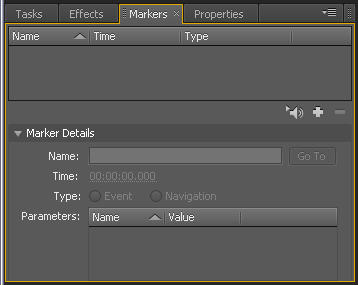 Рис. 1 Панель Markers Для практического усвоения материала загрузите файл araks_dorogi.mp3 на панели Files. Поместите курсор на фонограмму в панели Editor и покрутите колесико мыши вперед растягивая временной диапазон, альтернативный вариант - инструмент (Zoom Tool) линза на панели инструментов.  Найдите на фонограмме место, где начинается Вокал, установите курсор 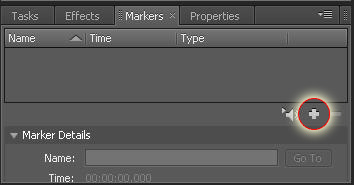 Рис. 1 Панель Markers добавление маркера в позицию курсора. После добавления Маркера (Рис. 3) в списке Marker Details панели Markers появится новая запись с указаниями описания Нового маркера, на панели Editor появиться значок маркера с его названием. 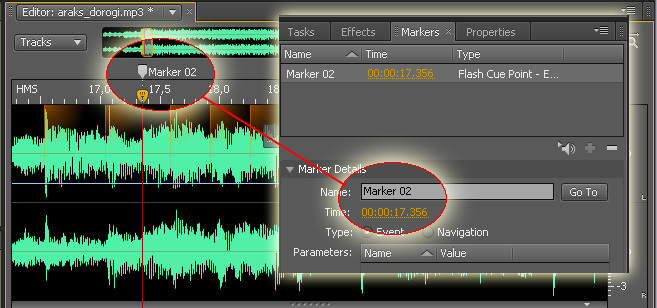 Рис. 2 Отображения Нового маркера в Панели Markers и панели Editors. Во время звучания фонограммы быстро добавить маркер можно простым нажатием латинской буквы "M" на клавиатуре. Для удаления Маркера наступите на маркер курсором мыши, нажмите правую клавишу мыши и выберете Remove Marker. Для удаление маркера с использованием панели Markers - выделите Маркер в списке и нажмите знак минус (Рис. 3). 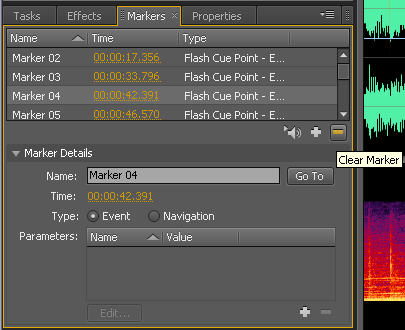 Рис. 3 Удаление маркеров из списка панели Markers. Точное определение позиции маркера Для точного определения позиции маркера - на панели Markers в списке выделите необходимый маркер, ниже в разделе Markers Detalls позиция Time установите точное время до милисекунд. (Рис. 4) 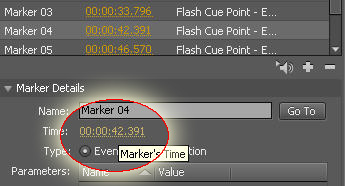 Рис. 4 Точное определение позиции Маркера. Переход по маркерам Для перехода на конкретный маркер - выберете необходимый маркер из списка на панели Markers и нажмите на кнопку Go To (Рис.5). 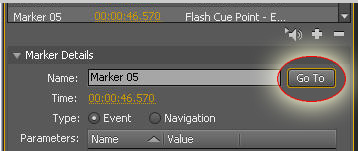 Рис. 5 Быстрый переход на выбранный Маркер.
|
|
| << Назад | Вперед >> |
2011 © Томский политехнический университет
Отдел информатизации образования